desktop MATE
MATE adalah salah satu lingkungan desktop Linux paling populer yang dapat Anda nikmati sekarang. Linux Mint adalah salah satu dari banyak distro di luar sana yang menampilkan desktop MATE.
Kisah MATE cukup menarik. Ini sebenarnya kelanjutan dari GNOME 2. GNOME adalah lingkungan desktop besar lainnya untuk dinikmati. Tetapi perubahan besar datang dengan dirilisnya v3. Itu adalah desain yang sama sekali berbeda dari GNOME 2 klasik. Ini menciptakan kegemparan besar di komunitas yang mencintai dan peduli dengan tampilan klasik.
Di sinilah MATE memulai perjalanannya. Ini adalah cabang dari GNOME 2 dengan banyak peningkatan dan fitur ditambahkan ke dalamnya. Namun, itu masih tetap setia pada GNOME 2 yang asli. Saya percaya bahwa beberapa dari Anda yang membaca posting ini kebetulan adalah salah satu dari mereka yang antusias!
Untungnya, popularitas desktop MATE terus meningkat. Sekarang, lebih dari 20 distro Linux secara resmi mendukung desktop MATE (termasuk Linux Mint)!
Mendapatkan desktop MATE di Linux Mint
Jika Anda tertarik untuk menikmati desktop MATE yang terkenal di sistem Linux Mint Anda, ada 2 cara untuk melakukannya dan saya akan menunjukkan keduanya di artikel ini.
Cara Pertama: Menginstal Linux Mint MATE
Strategi pertama adalah menginstal ulang sistem operasi sepenuhnya. Saya tahu bahwa beberapa dari Anda sangat menentang gagasan itu, tetapi kadang-kadang, itu perlu untuk menjaga sistem tetap stabil. Dalam beberapa kasus, campuran beberapa lingkungan desktop di atas satu sama lain dapat menyebabkan gangguan dan bug aneh yang berbeda dengan tema dan lainnya. Jadi, lebih baik aman.
Sebenarnya, menginstal Linux Mint tidak begitu sulit. Ini sangat mudah dengan semua langkah sederhana dan cukup jelas. Hati-hati, meskipun. Cadangkan semua data penting Anda sebelum mencoba menginstal ulang OS.
Pada awalnya, Anda harus mengambil ISO Linux Mint terbaru (dengan desktop MATE).
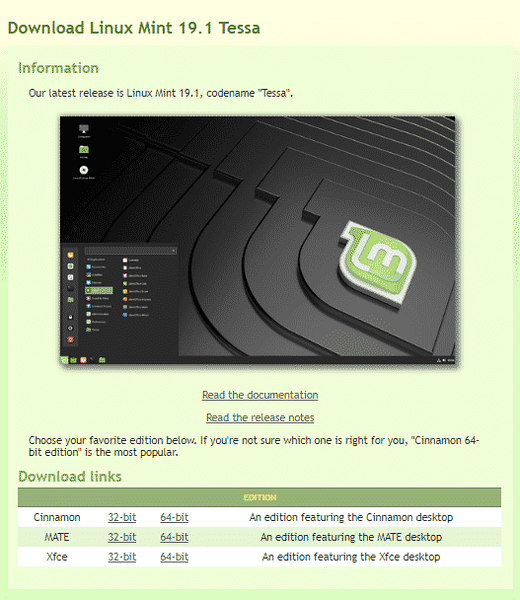
ISO siap? Pastikan unduhan tidak rusak. Cara terbaik untuk melakukannya adalah dengan memverifikasi hash SHA-256 dari ISO. Pelajari cara memeriksa hash SHA-256 dari file apa pun. Berikut adalah hash SHA-256 untuk Linux Mint MATE ISO.


Sekarang, saatnya membuat flash drive USB yang dapat di-boot untuk melakukan instalasi. Pelajari cara membuat flash drive USB yang dapat di-boot menggunakan ISO menggunakan dd. Hati-hati, "dd" adalah alat yang sangat kuat namun sangat berisiko untuk digunakan. Bahkan kesalahan sekecil apa pun dapat menghancurkan semua koleksi musik, film, drama, dan lainnya favorit Anda! Jika Anda takut, maka Etcher harus menjadi alat terbaik untuk melakukan pekerjaan itu.
Sekarang, boot ke USB yang dapat di-boot.

Saya selalu merekomendasikan boot ke mode langsung terlebih dahulu. Ada kasus ketika saya berubah pikiran dan tetap pada sistem yang sama. Menghemat banyak bandwidth dan waktu. Selain itu, penting untuk memeriksa apakah Anda siap untuk melakukan perubahan.
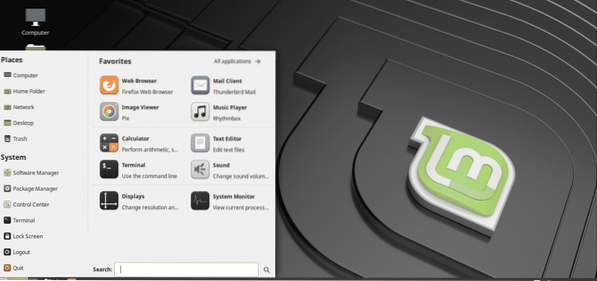
Siap? Luncurkan penginstal. Layar pertama adalah tentang memilih bahasa yang tepat untuk sistem Anda. Bahasa akan digunakan di mana saja pada instalasi baru.
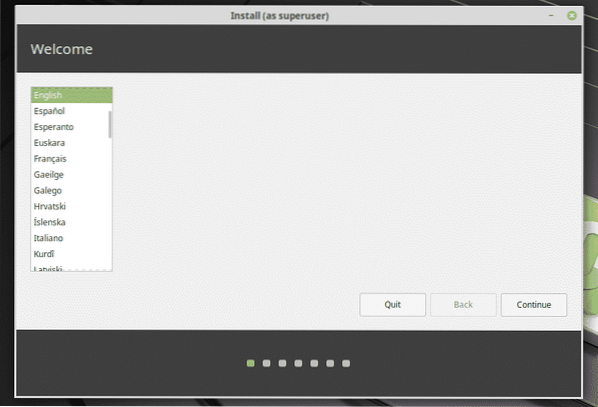
Selanjutnya, tata letak keyboard. Jangan mengacaukannya. Segalanya menjadi sangat sulit ketika saya memutuskan untuk beralih ke tata letak Jerman karena penasaran!
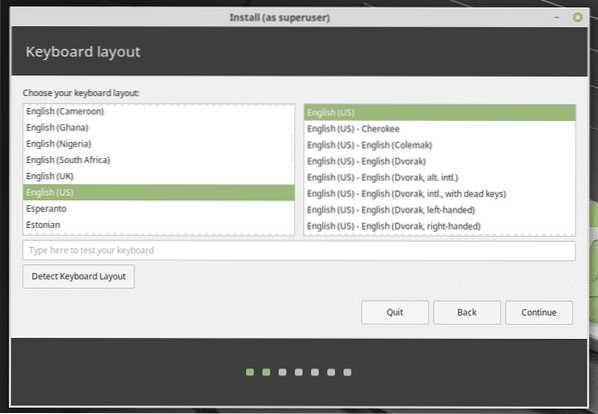
Pada langkah ini, saya selalu menyarankan untuk memeriksa tombol untuk menginstal 3rd-perangkat lunak pesta dan lainnya. Ini membuat hidup JAUH lebih mudah.
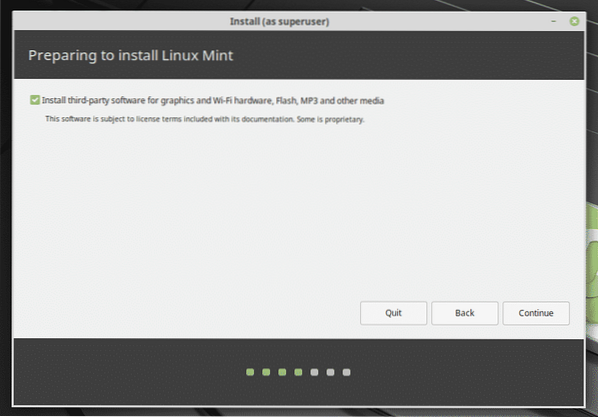
Sekarang, putuskan partisi mana yang akan Anda berikan untuk instalasi baru. Secara pribadi, saya selalu merekomendasikan memiliki partisi terpisah dengan 20GB atau lebih (tidak lebih tinggi dari 50GB) yang didedikasikan untuk OS.
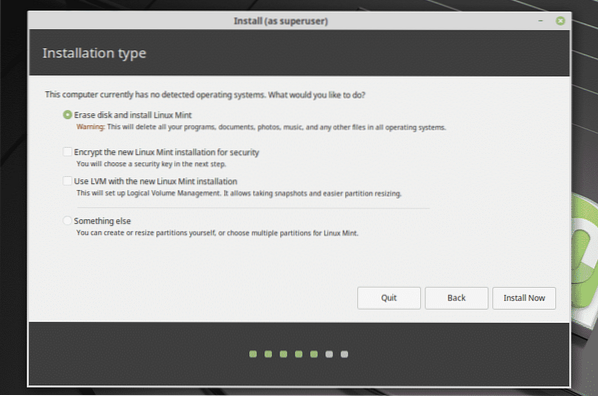
Lokasi Anda juga penting untuk sistem. Ini akan membantu menentukan waktu, format spesifik, dan lainnya.
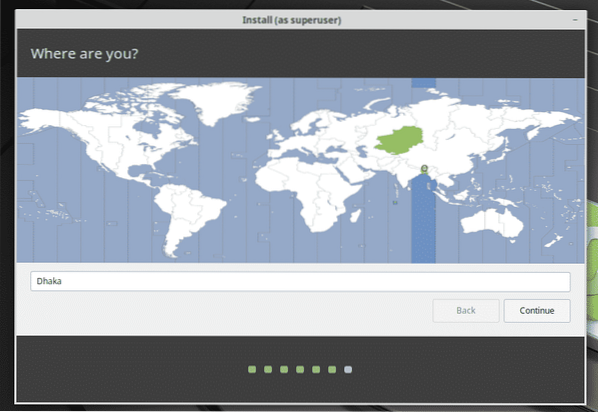
Anda harus mengisi formulir selanjutnya untuk membuat pengguna baru. Pengguna ini akan dapat melakukan semua tugas admin. Kata sandi akan menjadi kata sandi resmi untuk "root" sistem Anda juga.
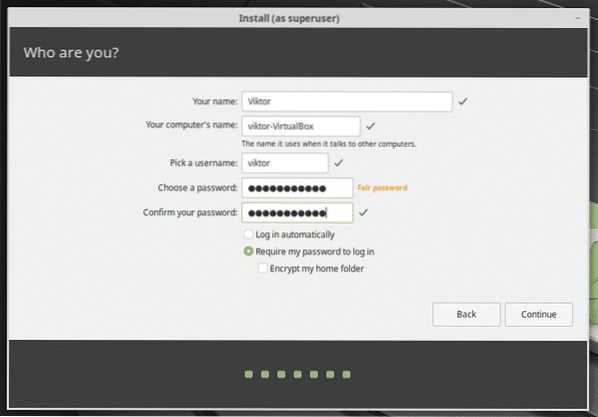
Terakhir, tunggu hingga instalasi selesai.
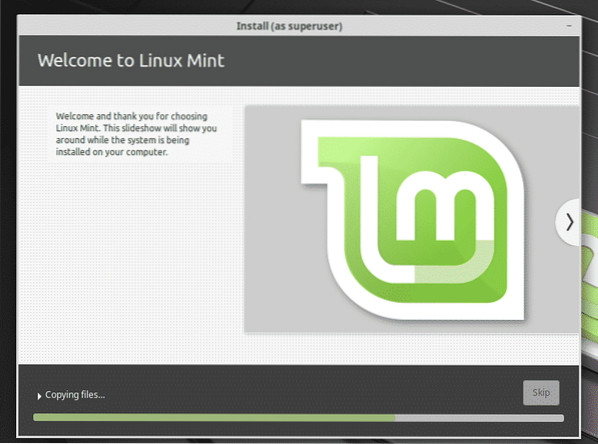
Setelah penginstalan selesai, penginstalan akan meminta Anda untuk memulai ulang sistem. Mulai ulang sistem sekarang.

Voila! Linux Mint MATE sudah siap!
Cara Kedua: Menginstal desktop MATE saja
Jika Anda sudah memiliki lingkungan desktop selain MATE, jangan khawatir. Anda dapat melalui instalasi seluruh OS atau melalui metode singkat ini!
Secara pribadi, saya bukan penggemarnya karena masalah stabilitas, tetapi untuk pengguna sehari-hari, itu seharusnya lebih dari cukup. Namun, sistem Anda akan menjadi lebih berat. Lebih banyak konsumsi penyimpanan, itu saja.
Jalankan terminal dan pastikan sistem Anda mutakhir.
sudo apt update
Setelah semuanya siap, jalankan perintah berikut untuk menginstal desktop MATE dari repositori Linux Mint.
sudo apt install mint-meta-mate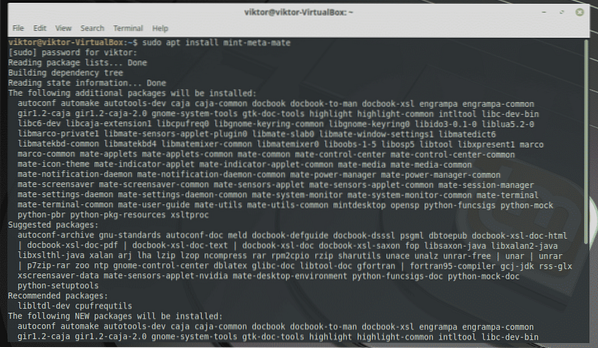
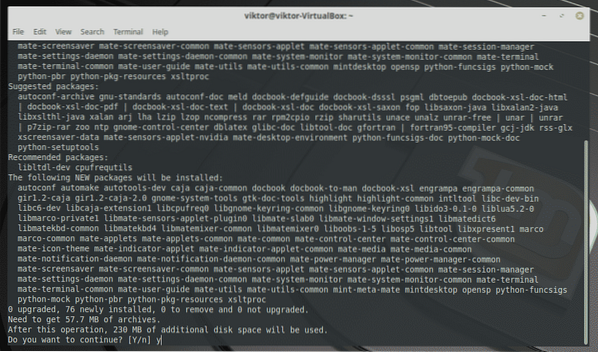
Beralih ke desktop MATE
Setelah semuanya siap, restart sistem dan masuk ke layar login login.
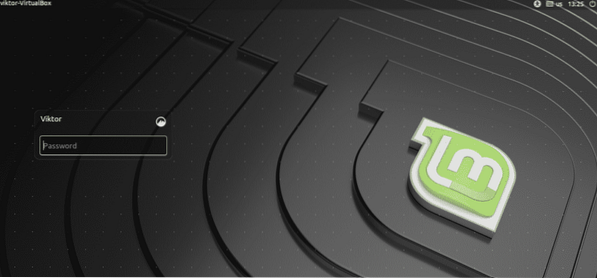
Pada layar login, klik tombol di sebelah nama pengguna dan pilih desktop MATE.
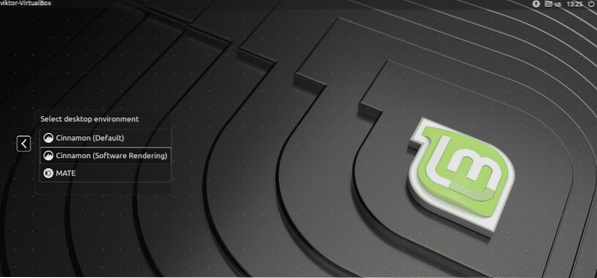
Voila! MATE adalah lingkungan desktop default mulai sekarang!
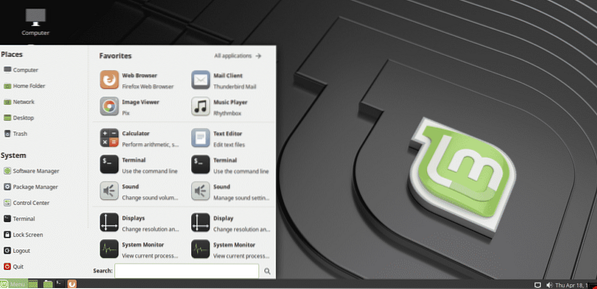
Pikiran terakhir
Desktop MATE adalah solusi sempurna untuk metafora tradisional sambil tetap menarik dan menarik. Jangan ragu untuk menjelajahi dunia MATE. Ada juga cara lain untuk mewarnai desktop MATE Anda, misalnya, tema GTK. Lihat tema GTK terbaik untuk Linux Mint.
 Phenquestions
Phenquestions


